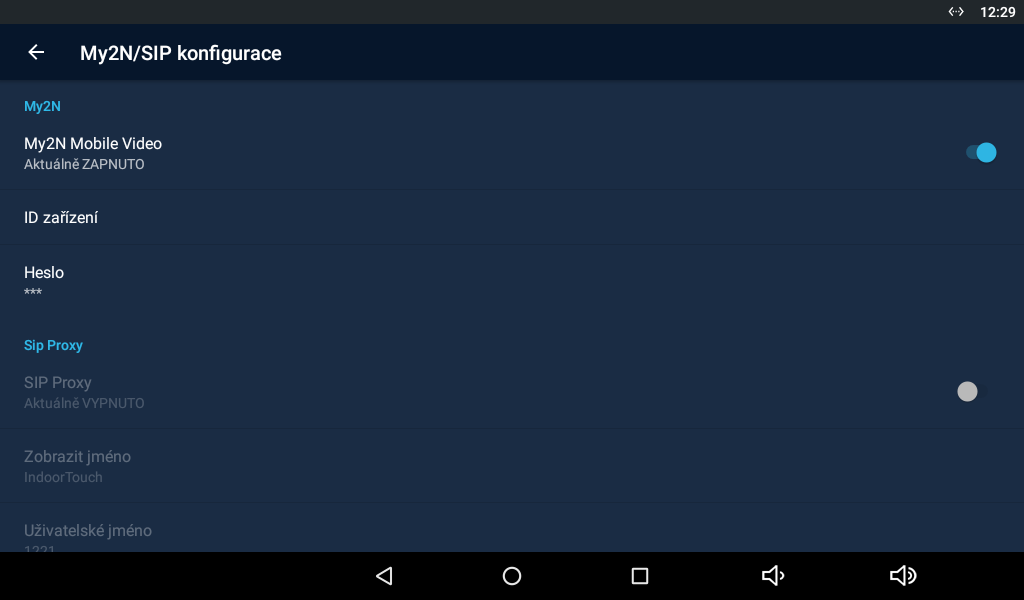4.4.3 Volání přes 2N® Mobile Video
Nastavení aplikace pro volání přes službu 2N® Mobile Video je velice jednoduché. Stačí správně nastavit přihlašovací údaje v nastavení aplikace:
Jak získat údaje pro přihlášení aplikace k serverům služby je popsáno v samostatném dokumentu pro službu 2N® Mobile Video na faq.2n.cz.
Tip
- Podržením tlačítka zámku lze vylistovat seznam všech zámků (zámky 1–4). Takto lze kontrolovat i jiné zámky než ten, který je nastaven jako výchozí.
- Kliknutím v aplikaci na jméno 2N IP interkomu, který byl přidán do aplikace pomocí Phonebooku přes My2N, se ihned vytvoří hovor s danou jednotkou. Tento hovor je nastaven tak, že má ztlumený mikrofon na straně aplikace a případný návštěvník vás neslyší. Tento režim je vhodný pro vzdálené monitorování prostoru před dveřmi, aniž by z dveřní jednotky vycházel zvuk. Tento mód je dostupný pouze pro zařízení typu 2N IP interkom. Volání na jiné aplikace nebo 2N® Indoor Touch 2.0 jednotku funguje jako klasický hovor.
Upozornění
- Z technických důvodů není možné z aplikace odeslat DTMF kód mimo hovor. Proto je při stisku zámku mimo hovor v režimu My2N vždy nejdříve vytvořen hovor, během kterého se DTMF kód automaticky odešle.
- Při volání z 2N IP interkomu, který je připojený ve stejné LAN jako aplikace, bude příchozí hovor vždy identifikován jako hovor v LAN síti a to i tehdy, když bude realizován přes My2N server. Pokud vyžadujete My2N identifikaci příchozího hovoru a zároveň potřebujete mít aplikaci i 2N IP interkom na stejné LAN síti, nastavte si v aplikaci jiné heslo u položky Access Key.
- EarlyMedia jsou pro My2N mód vždy zapnutá. To znamená, že video z volající dveřní jednotky bude na aplikaci viditelné už během vyzvánění.